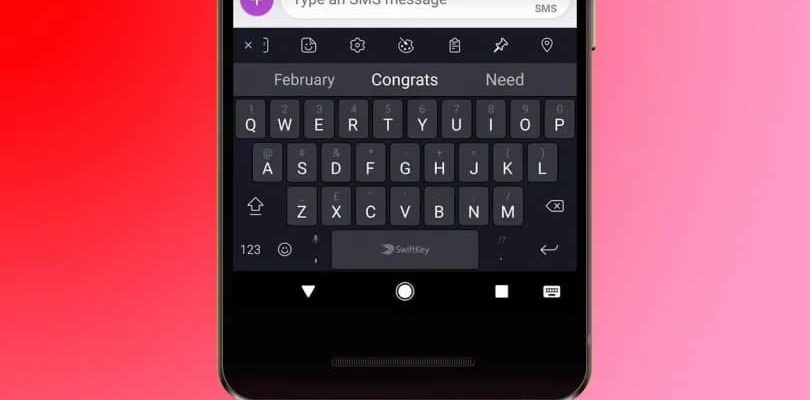Мы каждый день используем смартфон для общения в мессенджерах, поиска информации в интернете и просто записи важной информации. И здесь никак не обойтись без виртуальной клавиатуры, которая появляется на экране телефона при нажатии по текстовому полю. При этом можно использовать совершенно любое приложение, а не только программу, установленную по умолчанию. Но иногда возникает подобный вопрос: пропала клавиатура на Андроиде – что делать? Хотим заметить, что такая ошибка зачастую возникает из-за системного сбоя, поэтому исправить её достаточно легко.
Перезагрузка смартфона
Самый простой вариант – это перезапуск устройства. Практически всегда после выполнения этого несложного действия все установленные приложения начинают работать нормально, а появляющаяся ранее ошибка автоматически исчезает. Вам потребуется удержать клавишу питания устройства, выбрать «Перезагрузка» и подтвердить действие.
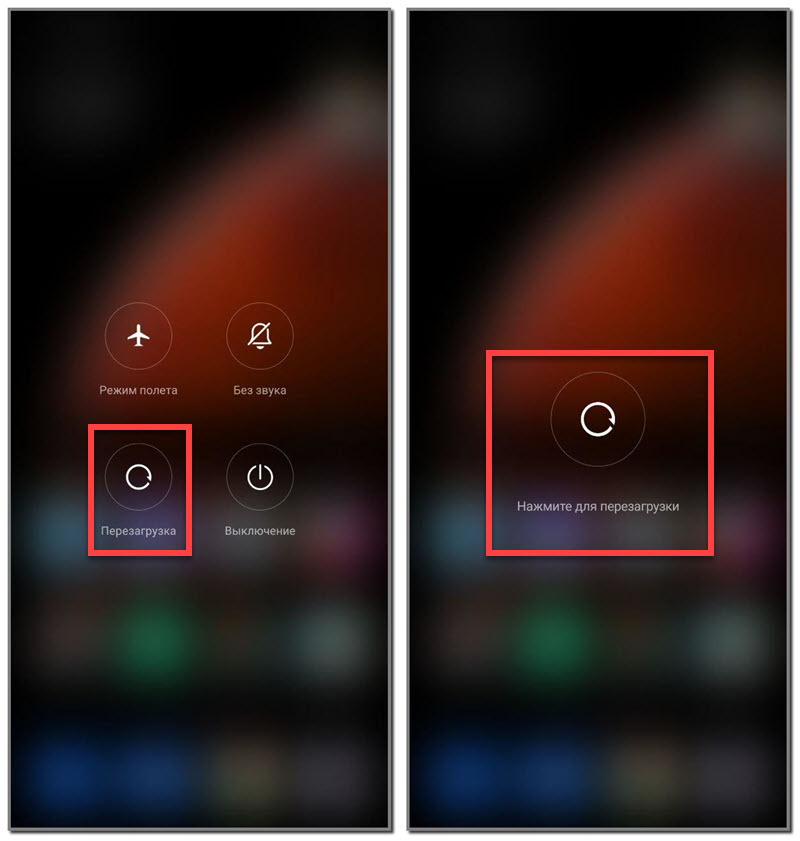
Перед этим желательно закрыть все фоновые приложения.
Очистка данных и кэша
Для ускорения работы мобильных приложений используется кэш – совокупность файлов, хранящихся в памяти смартфона. Со временем таких данных становится слишком много, что во многих случаях приводит к появлению непредвиденных ошибок. И, чтобы решить возникшую проблему, достаточно всего лишь очистить кэш конкретной программы. Для этого выполним действия из пошаговой инструкции:
- Открываем настройки смартфона.
- Переходим в раздел «Приложения», затем – «Все приложения».
- Находим программу, которая используется в качестве виртуальной клавиатуры. Как правило, нужно отыскать утилиту Gboard.
- На станице с приложением выбираем «Очистить».
- В появившемся меню отмечаем «Кэш» и «Все».

Теперь попробуйте заново открыть клавиатуру. Скорее всего, она отобразится корректно и позволит ввести нужную информацию. А если ситуация не улучшилась – переходим к следующему методу.
Переустановка клавиатуры
Вы можете попробовать удалить стандартное приложение клавиатуры, а затем заново установить его из Google Play. Но только в этом случае имейте в виду, что избавиться от системной программы Gboard не получится. Тогда рекомендуем установить стороннее приложение от другого разработчика. Вам нужно будет перейти в Play Market и скачать понравившуюся утилиту. При выборе нужно обращать внимание на общий рейтинг и количество положительных отзывов.
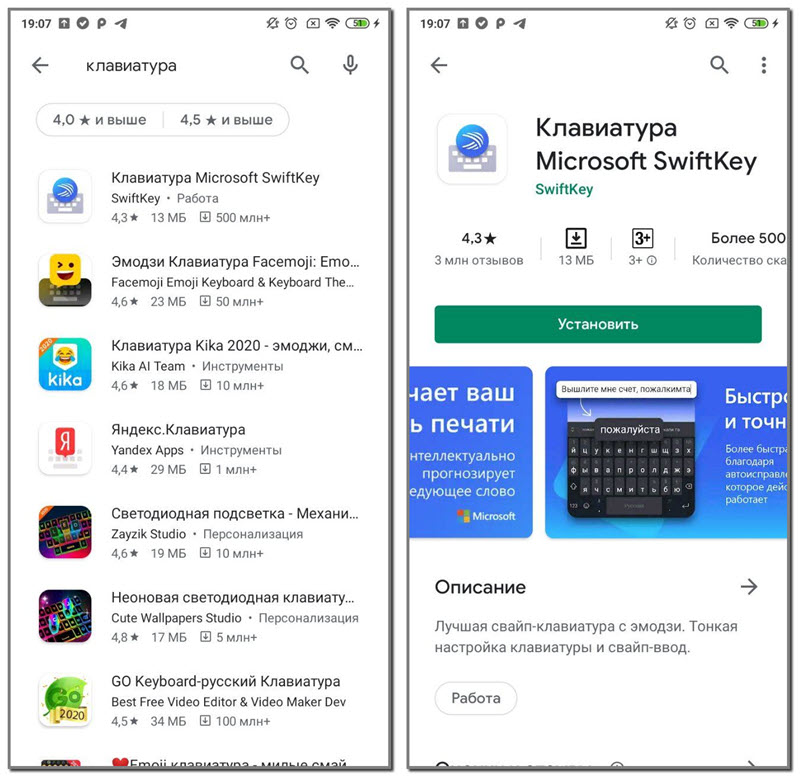
А затем нужно перейти в настройки смартфона и активировать установленную клавиатуру. Как правило, нужно нажать по пункту «Текущая клавиатура» и в появившемся меню отметить нужное средство ввода (более подробно об этом читайте здесь).
Поиск проблемного приложения
Если ошибка появилась после установки другого приложения на смартфон, то есть большая вероятность, что новая программа мешает работе клавиатуры. Для проверки этого предположения можете временно удалить утилиту. Также можно попробовать перейти в безопасный режим, который автоматически блокирует работу стороннего софта. Так вы точно сможете понять, связана ли ошибка с какими-то сервисами.

Обычно для перехода в данный режим требуется полностью выключить устройство, а затем удержать несколько механических клавиш. Например, кнопку питания и уменьшения/увеличения громкости. Но порядок действий опять-таки зависит от модели смартфона.
Итак, мы рассмотрели, что делать, если пропала клавиатура на Андроиде. Скорее всего, причина проблемы кроется в системном сбое, поэтому для её решения нужно использовать стандартные способы. Мы не предлагаем сбрасывать устройство до заводских настроек, так как гораздо проще перейти к использованию сторонней клавиатуры. Остались вопросы? Пишите их в комментариях!